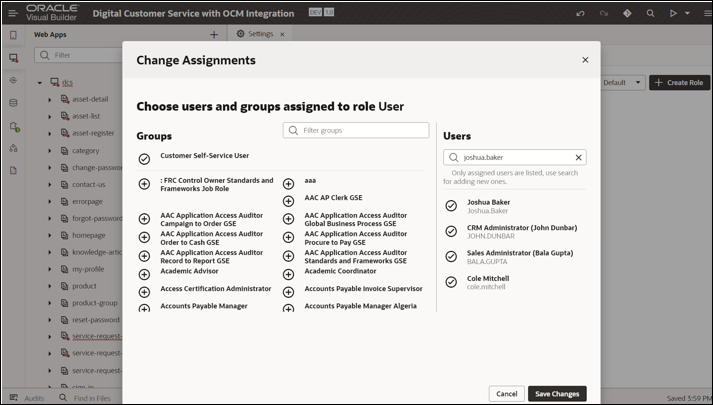Configurer l'application Digital Customer Service
Dans cette étape suivante, vous allez configurer le nouveau modèle dans l'application Visual Builder. Elle implique l'ajout des utilisateurs qui accéderont à cette application, l'affectation de valeurs par défaut aux profils d'application, ainsi que la mise à jour des services back-end pour qu'ils pointent vers l'application Fusion existante qui sera utilisée pour cette intégration.
- Pour ajouter le rôle d'administrateur de compte, procédez comme suit :
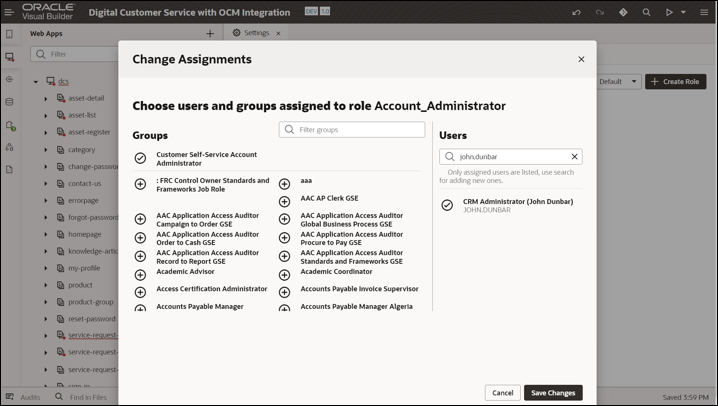
Description de l'illustration change-assign.png
- Cliquez sur
 en haut à droite de la page.
en haut à droite de la page.
- Sélectionnez Paramètres dans le menu déroulant.
- Sur la page Paramètres, sélectionnez l'onglet Rôles des utilisateurs.
- Sélectionnez Par défaut dans le menu déroulant Profil d'application en haut à droite de la page.
- Si des utilisateurs sont déjà affectés au rôle, seule l'icône Modifier apparaît à la place de l'option Affecter des groupes ou des utilisateurs. Dans le rôle Account_Administrator, sélectionnez l'icône Modifier.
- Dans la boîte de dialogue Modifier les affectations, sélectionnez Ajouter des utilisateurs via la recherche dans le côté Utilisateurs de la boîte de dialogue.
Entrez le nom de l'utilisateur qui sera l'administrateur du compte. Ce nom doit être identique à celui de l'administrateur dans l'application Fusion. Par exemple, john.dunbar.
- Cliquez sur l'icône "+" à gauche du ou des utilisateurs à définir en tant qu'administrateur de compte, puis cliquez sur Enregistrer les modifications.
- Cliquez sur
- Pour ajouter les rôles d'utilisateur, répétez les étapes ci-dessus (à partir de l'étape 1e) pour le rôle d'utilisateur qui ajoute les utilisateurs génériques auxquels vous souhaitez accéder à cette application Visual Builder. Par exemple, john.dunbar, bala.gupta, cole.mitchell, joshua.baker, etc.
- Pour mettre à jour les profils d'application de la configuration par défaut :
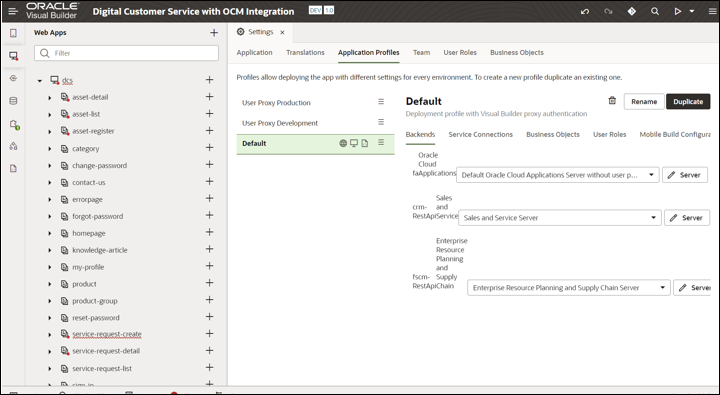
Description de l'illustration appprofdefault-config.png
- Dans la page Paramètres, sélectionnez l'onglet Profils d'application.
- Cliquez sur
 à droite de l'application Par défaut.
à droite de l'application Par défaut.
- Sélectionnez l'option Définir comme mode de développement par défaut dans le menu déroulant. Peu de temps, vous verrez une nouvelle icône qui apparaît juste à gauche du menu hamburger.
- Répétez l'étape 2 ci-dessus, puis sélectionnez Définir l'état par défaut et Définir la publication par défaut.
Remarque :
A ce stade, trois icônes doivent figurer à gauche de et ces options du menu déroulant doivent être désactivées dans le profil d'application Par défaut.
et ces options du menu déroulant doivent être désactivées dans le profil d'application Par défaut.
- Pour sélectionner les serveurs back-end des services FA, procédez comme suit :
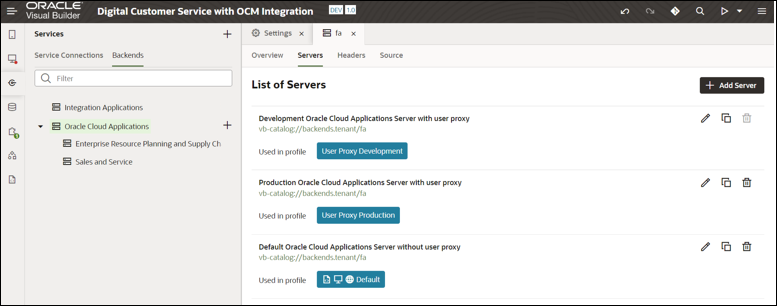
Description de l'illustration listofservers.png
- Sélectionnez l'option Services dans le menu de navigation de gauche.
- Sous la section Services, sélectionnez l'onglet Back-ends. Dans la liste, sélectionnez Applications Oracle Cloud.
- Sur la page fa, sélectionnez l'onglet Serveurs.
- Pour mettre à jour le back-end de service par défaut sans proxy utilisateur, procédez comme suit :
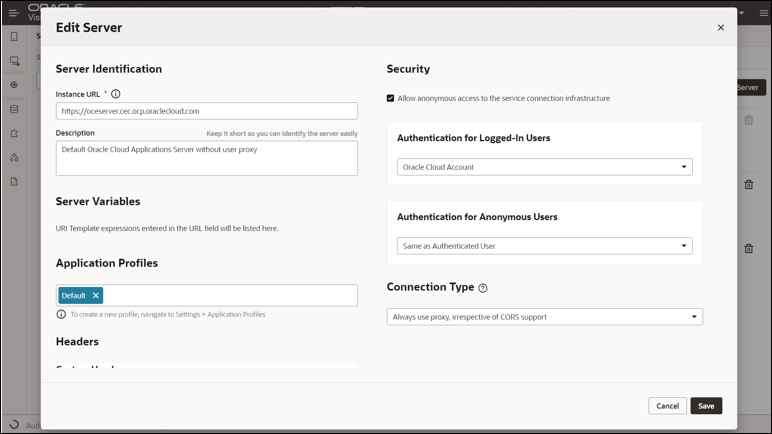
Description de l'illustration edit-server.png
- Sur la page Liste des serveurs, cliquez sur l'icône Modifier à droite de Serveur Oracle Cloud Applications par défaut sans proxy utilisateur.
- Dans le champ URL d'instance, indiquez l'URL du serveur d'applications Fusion. Par exemple,
https://oceserver.cec.ocp.oraclepcloud.com. - Dans le menu déroulant Authentication for Anonymous Users, sélectionnez Same as Authenticated User.
- Cliquez sur Enregistrer.
- Pour mettre à jour le back-end du service de développement avec un proxy utilisateur, procédez comme suit :
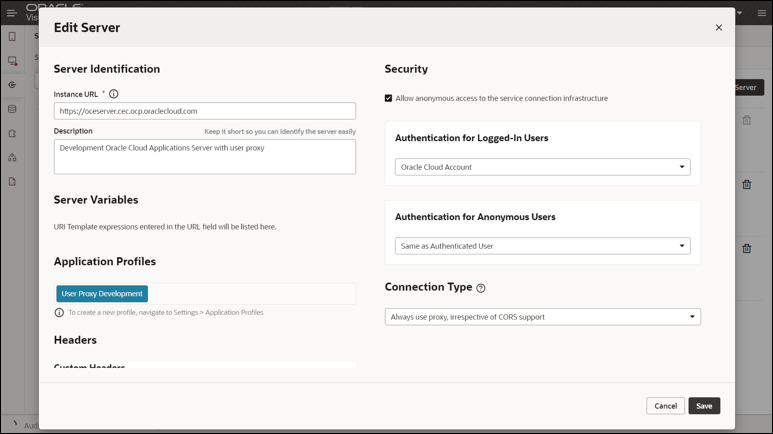
Description de l'illustration user-proxy.png
- Sur la page Liste des serveurs, cliquez sur l'icône Modifier à droite de Serveur Oracle Cloud Applications par défaut avec proxy utilisateur.
- Dans le champ URL d'instance, indiquez l'URL du serveur d'applications Fusion. Par exemple,
https://oceserver.cec.ocp.oraclepcloud.com. - Cochez la case Autoriser l'accès anonyme à l'infrastructure de connexion de service.
- Dans le menu déroulant Authentication for Anonymous Users, sélectionnez Same as Authenticated User.
- Dans le menu déroulant Authentifié pour les utilisateurs connectés, sélectionnez Compte Oracle Cloud.
- Cliquez sur Enregistrer.